5 maneiras de alterar o plano de fundo da área de trabalho no Windows 10
O plano de fundo ou papel de parede padrão da área de trabalho no Windows 10 é sem dúvida impressionante, mas nem todos os usuários desejam manter o mesmo plano de fundo da área de trabalho por muito tempo e desejam alterar o plano de fundo da área de trabalho padrão para uma imagem de sua escolha.
No Windows 10, a Microsoft lançou a janela clássica de Personalização. Quando você clica com o botão direito do mouse na área de trabalho e clica na opção Personalizar, o Windows 10 abre a seção Personalização do aplicativo Configurações.

Para configurar uma apresentação de slides na área de trabalho ou alterar o plano de fundo da área de trabalho no Windows 10, siga as instruções abaixo:
Dica 1: E antes de alterar o plano de fundo da área de trabalho no Windows 10, certifique-se de redimensionar a imagem ou imagem para a resolução atual de sua tela usando uma ferramenta de edição de imagem como Paint.net (gratuita) para melhores resultados. Para ver a resolução da tela atual, consulte nosso guia sobre como alterar a resolução da tela no Windows 10.
Dica 2: o Windows 10, com as configurações padrão, sincroniza o plano de fundo da área de trabalho atual em todos os seus PCs se você estiver usando a mesma conta da Microsoft em todos os PCs. Você pode desativar esse recurso no aplicativo Configurações para evitar ter o mesmo plano de fundo da área de trabalho em todos os PCs.
Método 1 de 5
Alterar o plano de fundo da área de trabalho do Windows 10
Etapa 1: clique com o botão direito do mouse na área de trabalho para revelar o menu de contexto e clique na opção Personalizar para abrir a seção Personalização do App de configurações.
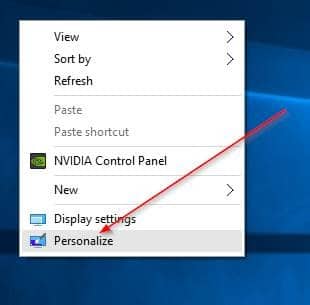
Etapa 2: aqui, no lado direito, você pode ver a visualização do plano de fundo da área de trabalho atual. Para alterar o papel de parede, no menu suspenso Plano de fundo, selecione a opção Imagem .
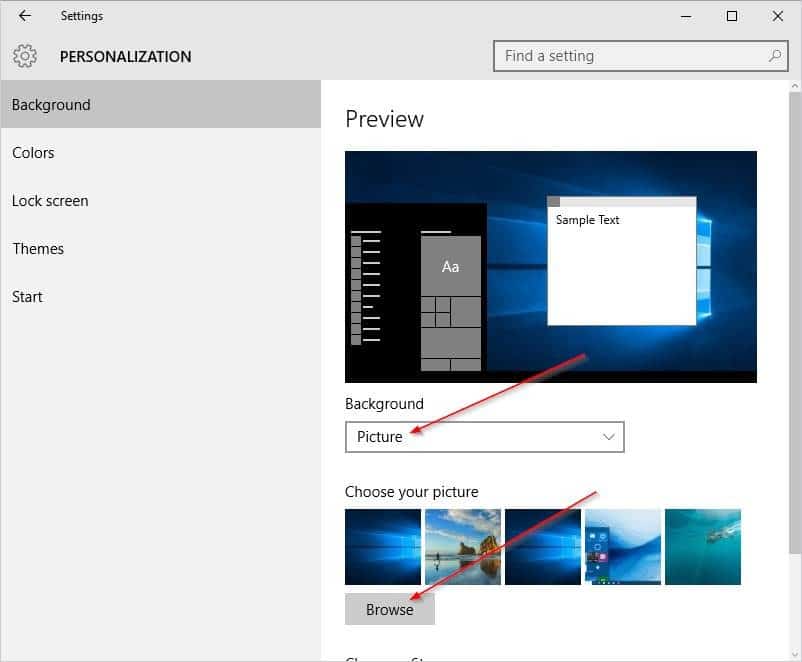
Etapa 3: Clique no botão Procurar na seção Escolha sua imagem para navegar até a imagem que deseja definir como plano de fundo da área de trabalho, selecione a imagem e, em seguida clique no botão Escolher imagem para alterar o plano de fundo da área de trabalho no Windows 10. É isso! A visualização agora mostrará o novo plano de fundo da área de trabalho.
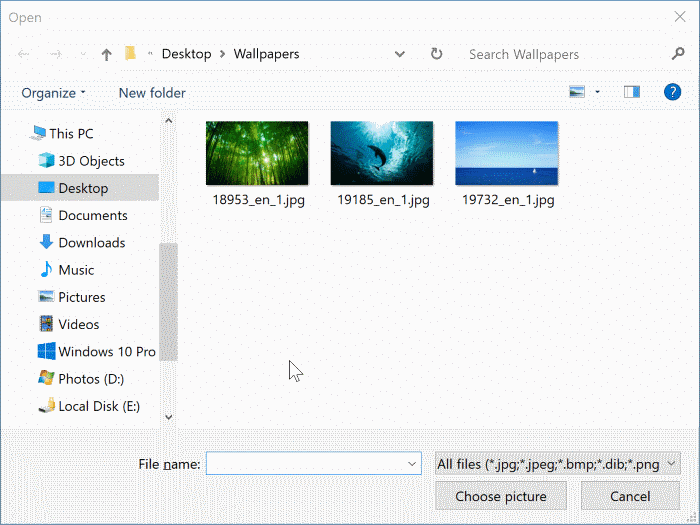
Método 2 de 5
Outra maneira fácil de alterar o papel de parede no Windows 10
Etapa 1: Abra o Explorador de Arquivos (Windows Explorer) e navegue até a pasta que contém a imagem que você deseja definir como plano de fundo da área de trabalho do Windows 10.
Etapa 2: Clique com o botão direito no arquivo da imagem e clique em Definir como plano de fundo da área de trabalho .
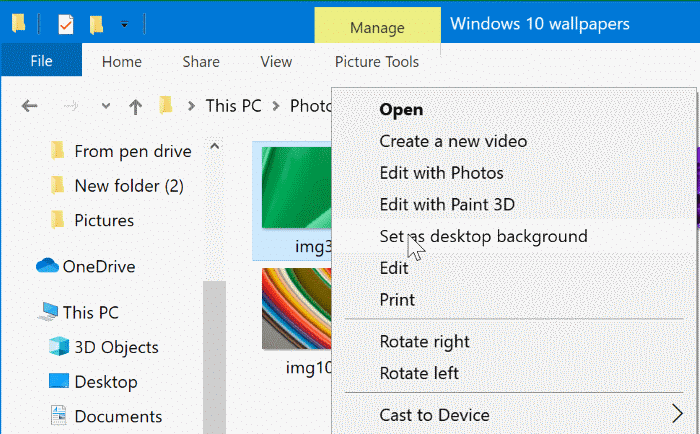
Método 3 de 5
Para configurar a apresentação de slides da área de trabalho
Etapa 1: clique com o botão direito na área de trabalho, clique na opção Personalizar para abrir as configurações de Personalização.
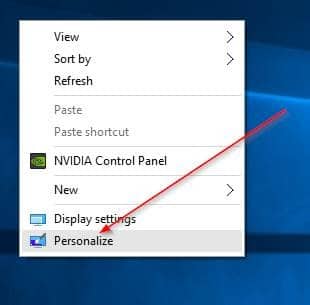
Etapa 2: selecione a opção Apresentação de slides no menu suspenso Plano de fundo. Agora, clique no botão Procurar para escolher uma pasta contendo suas fotos favoritas.
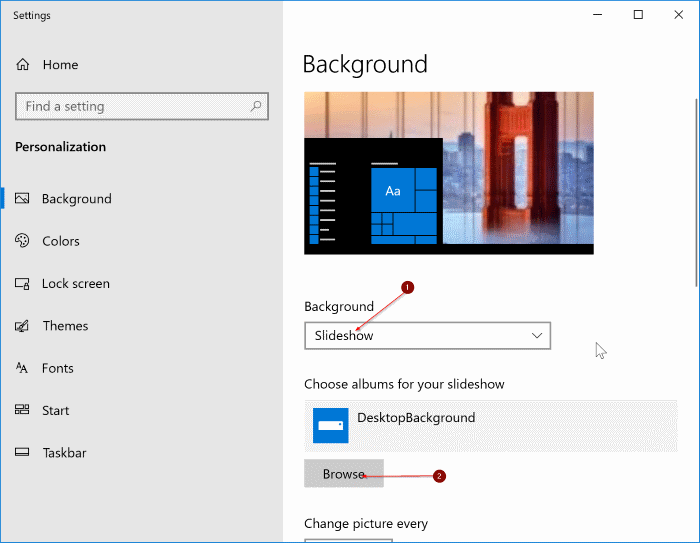
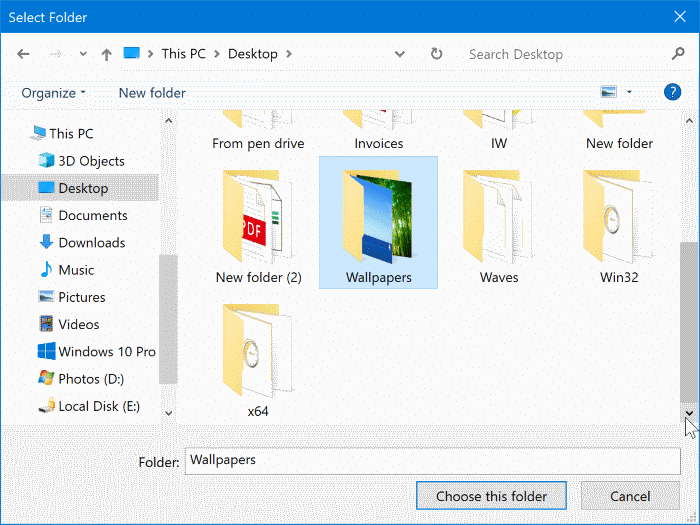
Etapa 3: para alterar o tempo de intervalo da apresentação de slides, selecione um intervalo de tempo na caixa suspensa Alterar imagem a cada .
Método 4 de 5
Alterar o plano de fundo da área de trabalho em um navegador da web
Este método é útil quando você encontra uma imagem legal na web e deseja defini-la como plano de fundo da área de trabalho no Windows 10. Observe que este método se aplica apenas aos navegadores Internet Explorer e Firefox. Ao usar o navegador Microsoft Edge ou Chrome, você precisa primeiro salvar a imagem no seu PC e depois seguir o Método 2.
Etapa 1: vá para a página da web que mostra a imagem que você deseja definir como papel de parede do Windows 10.
Etapa 2: clique com o botão direito do mouse na imagem e clique na opção Definir como plano de fundo da área de trabalho .
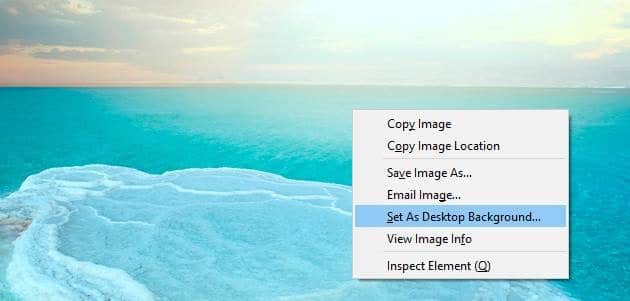
Para definir um GIF animado como plano de fundo da área de trabalho, veja como definir um GIF animado como plano de fundo da área de trabalho no guia do Windows.
Método 5 de 5
Alterar plano de fundo da área de trabalho do aplicativo Fotos
Etapa 1: abra o arquivo de imagem que deseja definir como plano de fundo da área de trabalho do Windows 10 com o aplicativo Fotos.
Etapa 2: assim que a imagem for aberta com o aplicativo Fotos, clique com o botão direito no arquivo da imagem, clique em Definir como e em seguida, clique em Definir como plano de fundo para aplicá-lo como papel de parede da área de trabalho.
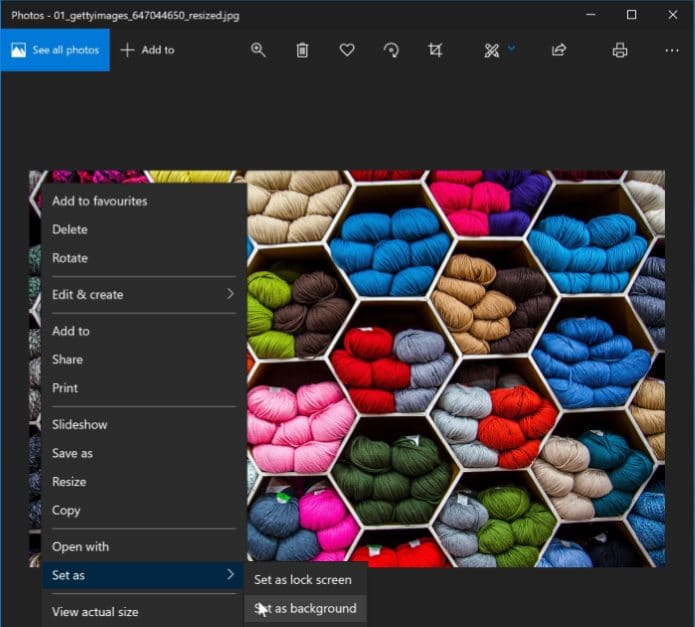
Informe-nos se não for possível alterar o plano de fundo da área de trabalho no Windows 10 usando as instruções mencionadas acima.